
La solution au problème selon lequel php5ts.dll est introuvable : recherchez d'abord le fichier "php.ini-dist" et renommez-le en "php.ini" puis modifiez le fichier puis copiez le fichier dans ; le répertoire racine "php5ts.dll" vers "C:Windows" enfin, installez Apache et configurez-le.
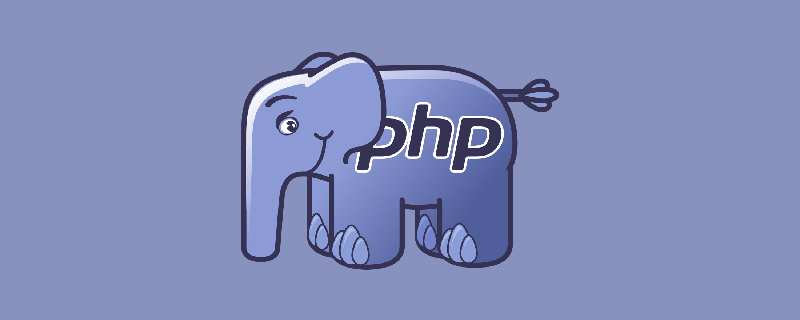
Recommandé : "Tutoriel vidéo PHP"
Prenons l'exemple de l'installation dans le répertoire racine du lecteur C, faites attention aux tests d'installation. Il est préférable de fermer les autres serveurs tels que iis, tomcat, etc. avant.
Configuration PHP :
Trouvez le fichier "php.ini-dist" dans le répertoire racine, renommez-le en "php.ini", éditez ce fichier
pour prendre en charge MySQL, vous devez rechercher ";extension=php_mysql.dll" et supprimer le ";" précédent
Pour prendre en charge les graphiques gd2, de la même manière, recherchez extension=php_gd2.dll et supprimez le ";" précédent
Recherchez "extension_dir" et changez le chemin en "X:PHPext"
Copiez php.ini dans le répertoire racine vers C:Windows
Copiez php5ts.dll dans le répertoire racine vers C:Windows
Copiez libmysql.dll dans le répertoire racine vers C:Windowssystem32
Installez Apache et configurez :
Testez une fois l'installation terminée et ouvrez-le dans le navigateur . Si "It Works" s'affiche !" signifie que l'installation est réussie.
Trouvez le fichier httpd.conf dans le répertoire conf sous le répertoire racine d'installation d'Apache, modifiez ce fichier.
Trouvez "DirectoryIndex" et ajoutez "index.php" comme nom de fichier du page d'accueil par défaut
Recherchez "#LoadModule vhost_alias_module modules/mod_vhost_alias.so",
Ajoutez-le en dessous (notez qu'il y a deux lignes ci-dessous et ne doivent pas être brisées) :
LoadModule php5_module C: /PHP/php5apache2_2.dll
PHPIniDir "C:/PHP"
Rechercher "AddType application/x-gzip .gz .tgz"
Ajouter en dessous (notez que ce qui suit sont deux lignes, elles doivent être interrompues) :
AddType application/x-httpd-php .php
AddType application/x-httpd-php .html
Installer MySQL :
Installation : installez-le simplement par défaut. Veuillez noter que le jeu de caractères est UTF8.
Pour vérifier si l'installation a réussi, ouvrez le client de ligne de commande MySQL et entrez le mot de passe. S'il n'y a pas de message d'erreur, l'installation est réussie.
Configuration de phpMyAdmin :
Extraire dans le dossier htdocs dans le répertoire racine d'installation d'Apache
Rechercher le fichier /libraries/config.default.php (l'ancienne version est dans le répertoire racine config.inc.php)
Remarque : utilisez WordPad (pas le Bloc-notes, il s'agit d'un encodage UTF8) pour modifier
Recherchez $cfg['Servers'][$i][ 'password'] = ''; Remplissez le mot de passe de la base de données MySQL dans l'espace vide
Ouvrez le navigateur pour vérifier la connexion à la base de données.
Arrêtez-vous ! ~
Ce qui précède est le contenu détaillé de. pour plus d'informations, suivez d'autres articles connexes sur le site Web de PHP en chinois!
 Comment ouvrir le fichier php
Comment ouvrir le fichier php
 Comment supprimer les premiers éléments d'un tableau en php
Comment supprimer les premiers éléments d'un tableau en php
 Que faire si la désérialisation php échoue
Que faire si la désérialisation php échoue
 Comment connecter PHP à la base de données mssql
Comment connecter PHP à la base de données mssql
 Comment connecter PHP à la base de données mssql
Comment connecter PHP à la base de données mssql
 Comment télécharger du HTML
Comment télécharger du HTML
 Comment résoudre les caractères tronqués en PHP
Comment résoudre les caractères tronqués en PHP
 Comment ouvrir des fichiers php sur un téléphone mobile
Comment ouvrir des fichiers php sur un téléphone mobile